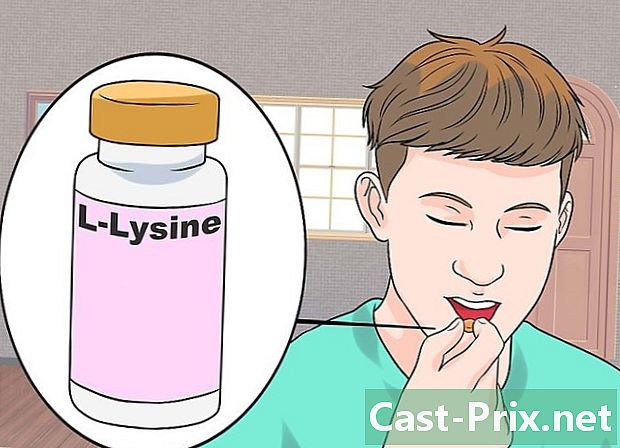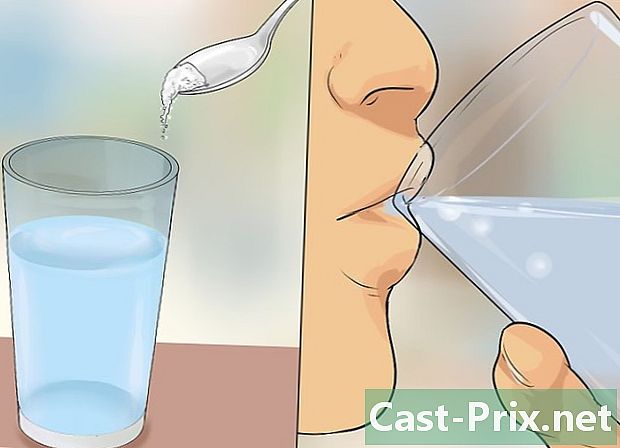Hogyan lehet megtalálni a számítógép maximális RAM-kapacitását?
Szerző:
Roger Morrison
A Teremtés Dátuma:
21 Szeptember 2021
Frissítés Dátuma:
11 Lehet 2024
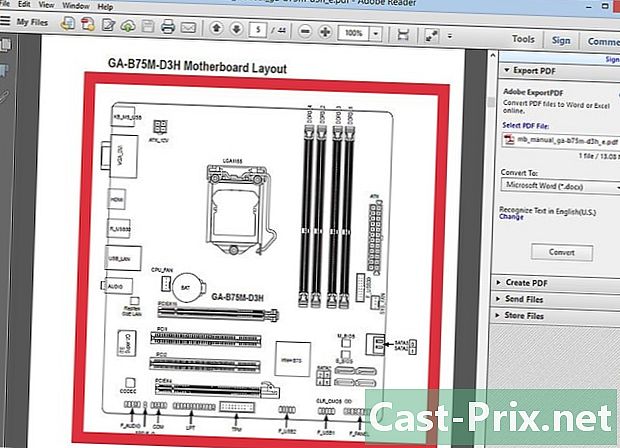
Tartalom
Ebben a cikkben: Ellenőrizze az operációs rendszertEllenőrizze az alaplap referenciáit
A RAM (Random Access Memory) a számítógép által használt memória, amely rögzíti a használt programok adatait. Általában minél nagyobb a RAM, annál több programot futtathat egyszerre. A számítógépre telepíthető RAM kapacitás azonban a merevlemeztől és a számítógép operációs rendszerétől függ. Annak meghatározásához, hogy mennyi RAM-ot tud hozzáadni a számítógépéhez, meg kell ismernie a merevlemez kapacitását és a futó operációs rendszer verzióját.
szakaszában
1. rész Ellenőrizze az operációs rendszert
-
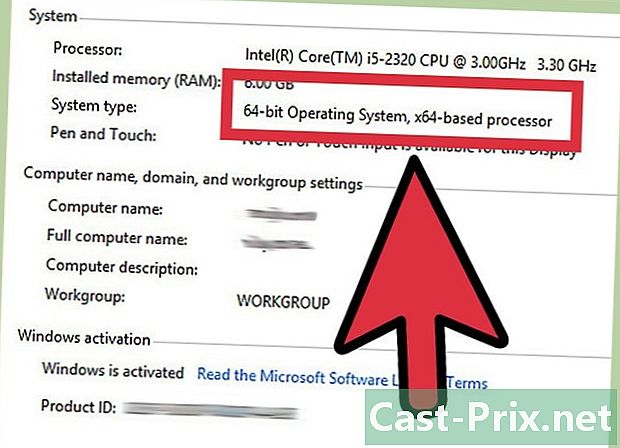
Határozza meg, hogy 32 vagy 64 bites Windows rendszert használ-e. A Windows operációs rendszer maximális kapacitása RAM. És ha a számítógépére telepített RAM meghaladja ezt a maximális kapacitást, a fölösleges memória nem kerül felhasználásra. A RAM korlátozása attól függ, hogy 32 vagy 64 bites Windows-t használ.- Ha szeretné megtudni, hogy a Windows rendszer 32 bites vagy 64 bites, olvassa el a cikket annak ellenőrzéséhez, hogy a rendszer 32 bites vagy 64 bites. Általában a hozzáféréssel meghatározhatja, hogy a Windows rendszer 32-bites vagy 64-bites-e Rendszer tulajdonságai (⊞ Win+szünet)
- A 32 bites Windows akár 4 Gb RAM-ot is képes támogatni.
- A 64 bites Windows akár 128 Gb RAM-ot is képes támogatni.
-
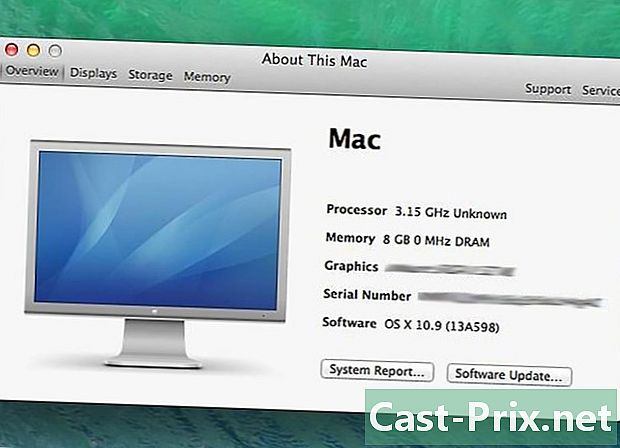
Ellenőrizze a Mac modelljét. A Mac által támogatott RAM mennyisége a Mac modelljétől függ. Különböző memóriakapacitások vannak a különböző Mac számítógépek számára. Olvassa el a Mac készülék dokumentációját, hogy megismerje a támogatott kapacitást. Néhány példa a népszerű Mac modellekre:- iMac (27 hüvelyk, 2013. vége) - 32 Gb
- iMac (2009, 2012 vége) - 16 Gb
- iMac (2006-2009) - 4 Gb
-
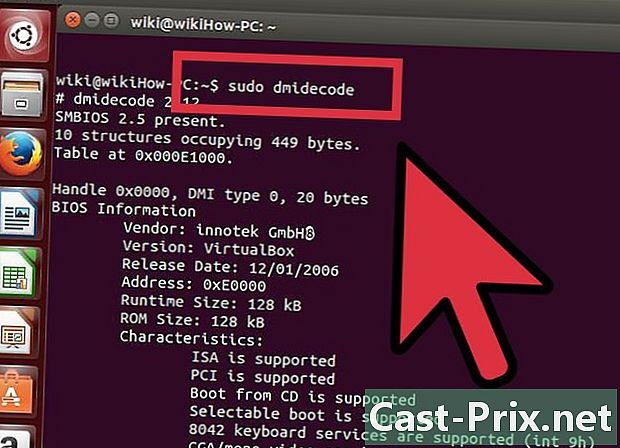
Határozza meg a Linux rendszer által támogatott memóriakapacitást. A 32 bites Linux rendszer csak 4 Gb memóriát támogat, de ha a PAE kernel engedélyezve van (ez a legtöbb Linux disztribúció esetében érvényes), akkor akár 64 Gb RAM-ot is képes támogatni. Elméletileg egy 64 bites Linux rendszer akár 17 milliárd Gb RAM-ot is képes támogatni, ám a legtöbb csak 1 Tb (Intel) vagy 256 Tb (AMD64) lehet.- A rendszer által támogatott pontos kapacitás meghatározásához nyomja meg a gombot a terminálhoz Ctrl+Alt+T. típus sudo dmidecode -t 16. A rendszer kéri a rendszergazdai jelszót. Keresse meg a bejegyzést Maximális kapacitás (maximális kapacitás).
2. rész Ellenőrizze az alaplapot
-

Azonosítsa az alaplapot. Még ha az operációs rendszer nagy mennyiségű RAM-ot is képes támogatni, továbbra is korlátozott az alaplap támogatási képessége. Ha nem fér hozzá az alaplap adataihoz, meg kell azonosítania az alaplapot és meg kell keresnie annak funkcióit az interneten.- Valószínűleg ki kell nyitnia a számítógépet az alaplap modellszámának azonosításához.
-
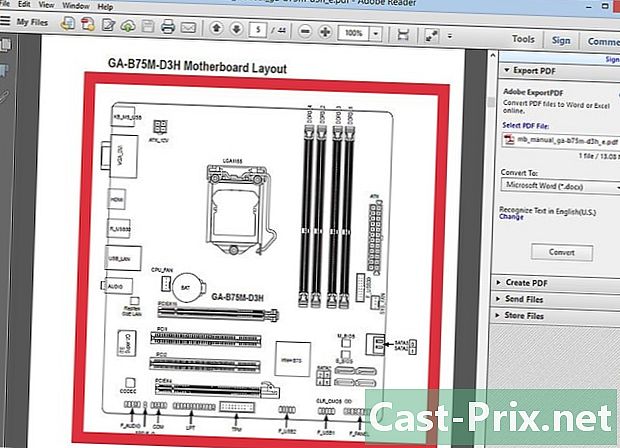
Olvassa el az alaplap dokumentációját. Az alaplap dokumentációjának elején található egy diagram vagy egy specifikációs oldal. Keresse meg a telepíthető RAM vagy rendszermemória maximális mennyiségét. Látni fogja az alaplapon elérhető rések számát is.- A RAM-ot párban kell telepíteni. Ha az alaplap támogatja a 16 Gb RAM-ot, és 4 lejtővel rendelkezik, akkor a maximum elérése érdekében telepíthet mindegyiket 4 4 GB vagy 2 8 GB.
-
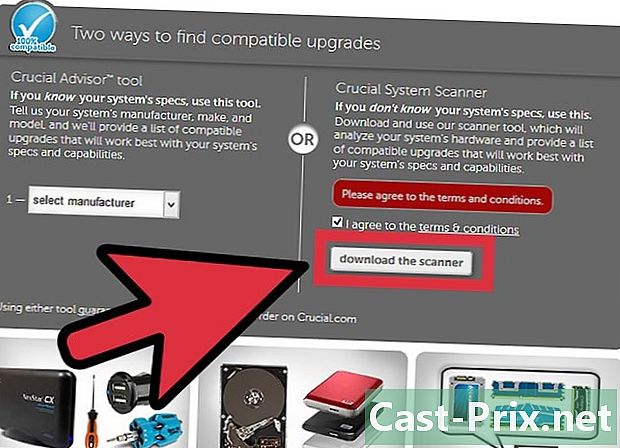
Használjon online programot. Ha nem akarja megnyitni a számítógépet vagy elolvasni az alaplap dokumentációját, akkor olyan online programokat használhat, amelyek böngészhetik a rendszert, és meghatározzák a telepíthető RAM kapacitást, valamint a RAM típusát és sebességét. támogatott.- Ezeket a programokat megtalálhatja a legtöbb gyártónál vagy memória-viszonteladói webhelyen, például a Crucial vagy a MrMemory.
-
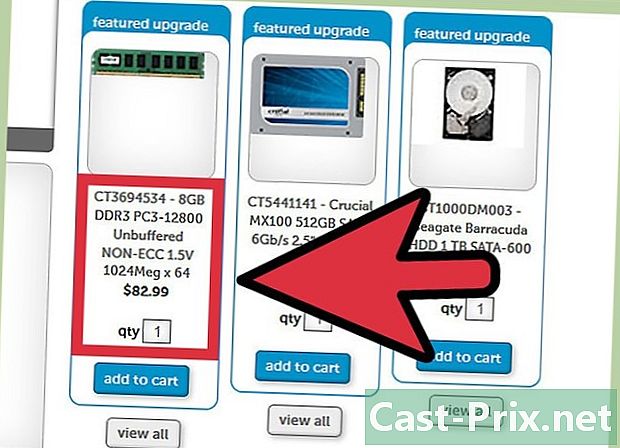
Frissítse a RAM-ot. Miután meghatározta a RAM által támogatott RAM mennyiségét, telepítheti az új RAM-ot. Új RAM hozzáadásakor ügyeljen arra, hogy az órajel megegyezzen az eredeti RAM-mal. Olvassa el a RAM memória telepítéséről szóló cikket, ahol további részleteket talál az új RAM memória telepítéséről.